u盘启动盘制作方法 u盘启动盘要怎制作
时间:2024-09-03阅读量:作者:大白菜
如果你的电脑需要重装系统,使用U盘来启动和安装是一种非常方便的方法。制作一个启动U盘可以让你轻松地重新安装Windows,而且这个过程并不复杂。在下面的步骤中,我会引导你如何制作一个大白菜U盘安装系统,这是众多选择中的一个可靠而流
如果你的电脑需要重装系统,使用U盘来启动和安装是一种非常方便的方法。制作一个启动U盘可以让你轻松地重新安装Windows,而且这个过程并不复杂。在下面的步骤中,我会引导你如何制作一个大白菜U盘安装系统,这是众多选择中的一个可靠而流行的选项。下面请先阅读注意事项。

一、准备工具
1、创建启动盘软件:大白菜U盘启动盘制作工具。
2、容量足够的U盘:推荐使用8GB以上,确保足够空间装载系统文件。
3、系统文件下载:从可靠的来源如MSDN网站下载Windows 7的ISO镜像文件。
二、注意事项
1、关闭安全软件:在制作启动盘之前,关闭所有安全软件和系统防火墙,防止它们与制作工具冲突。
2、备份U盘数据:制作启动U盘的过程中需要格式化U盘,会删除所有已有数据。
3、备份C盘数据:C盘通常作为系统盘,在重装过程中会被格式化,所有未备份的数据都将丢失。
三、制作win7启动盘重装系统
1、准备一个U盘插入电脑,确保其中没有重要数据,因为接下来会格式化。

2、打开大白菜U盘启动盘制作工具,选择你的U盘,点击“一键制作成USB启动盘”,等待直到制作完成。

3、访问MSDN网站,参考以下步骤下载Windows 7的ISO镜像文件。
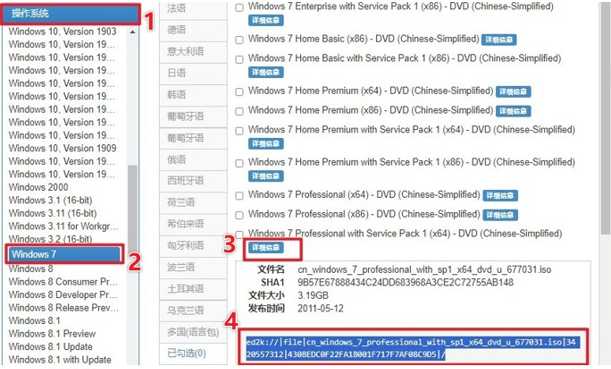
4、把下载的ISO文件复制到U盘中。
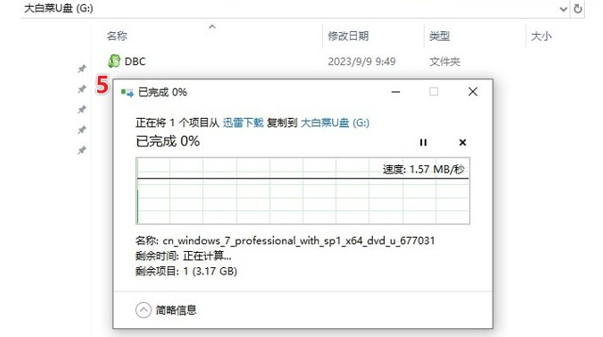
5、将U盘插入需要重装系统的电脑,然后开机,连续不断地按下U盘启动快捷键进入BIOS/UEFI设置。
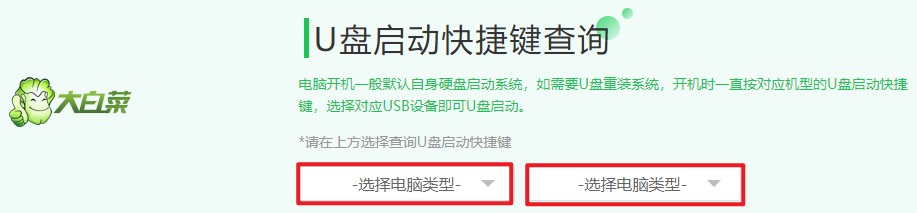
6、找到Boot菜单,在该菜单下即可设置启动项,如下图所示,选择USB字样或U盘名称的选项回车,电脑接下来就会从U盘启动。
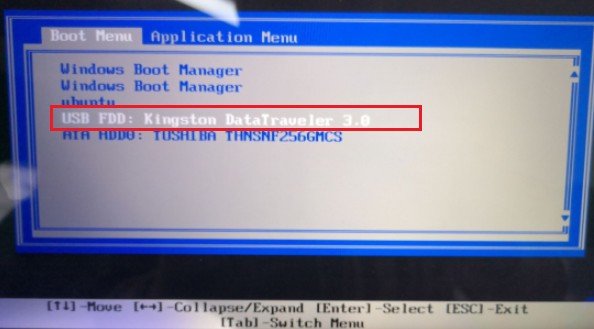
7、出现该页面表示设置u盘启动成功,等待U盘系统加载出来。

8、进入U盘系统后,找到并打开“大白菜装机工具”,选择你已下载的Windows 7 ISO文件,然后选择你要把系统安装到哪个盘,通常是C盘。

9、点击“执行”后若弹出以下页面,选择“是”即可。注意,接下来C盘将被格式化,请确保该盘的重要资料已转移或备份。
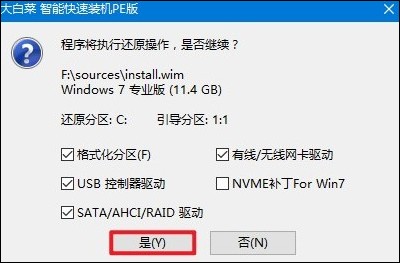
10、安装过程开始,勾选“完成后重启”,记得在重启时拔出U盘以免默认进入U盘系统。
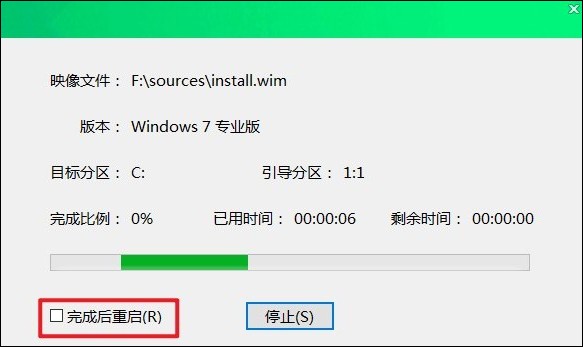
11、拔出U盘后,等待电脑重启进入全新的windows7桌面。
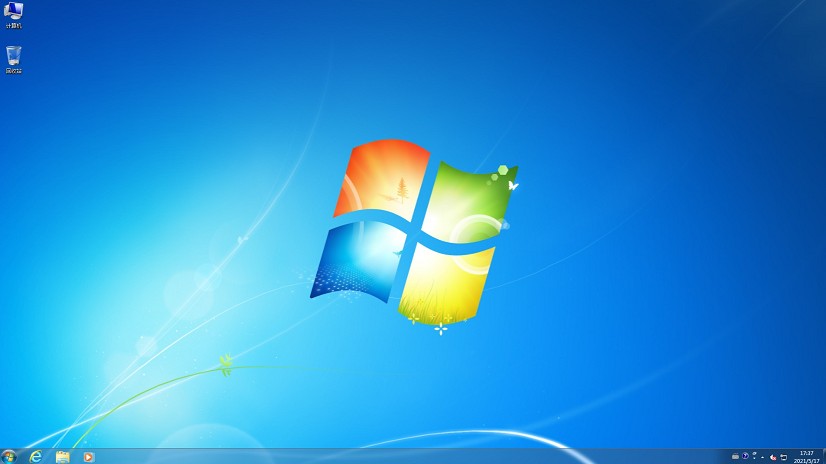
以上内容介绍了u盘启动盘要怎制作,以及制作完成后如何用来重装系统。u盘重装系统最重要的步骤之一即备份重要数据,以免丢失。接下来按照步骤一步步操作,制作好大白菜U盘并用它来安装系统即可。整个过程并不难,希望能够帮助到各位用户。